钉钉如何设置群名称 钉钉群名称设置方法
发布时间:2016-05-30 16:00:33作者:知识屋
钉钉如何设置群名称,钉钉群名称设置方法。很多用户在工作上也许要和同事一起讨论话题,而用户便可以在钉钉发起群组,这样就能和同事一起讨论问题了,既然发起群组,想必也要弄个好听的群名称吧,那么怎么修改群名称呢?今天小编就教大家钉钉如何设置群名称,钉钉群名称设置方法。
相关教程:钉钉如何发起群聊,钉钉群聊发起方法。
1)首先点击打开【钉钉】,在【联系人】界面点击【我的群组】。(如下图)
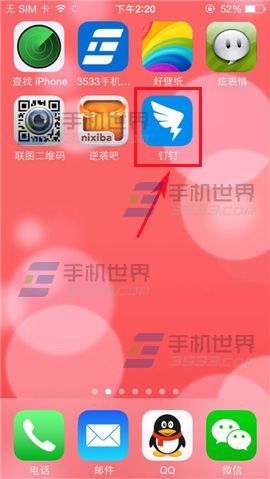
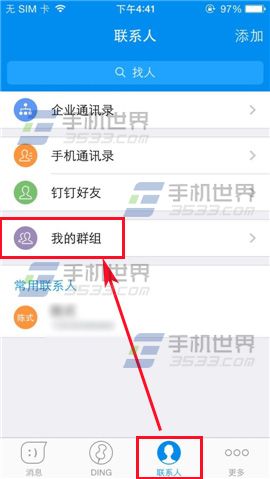
2)进入界面选择一个群组,然后在右上方点击【人像】。(如下图)
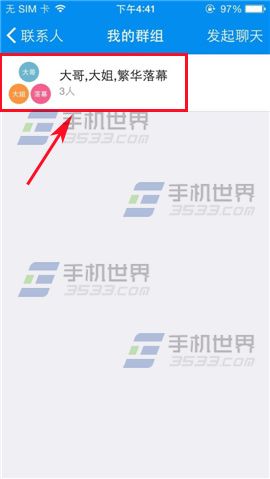

3)在界面点击【群名称】,输入群名称,最后点击【保存】即可。(如下图)
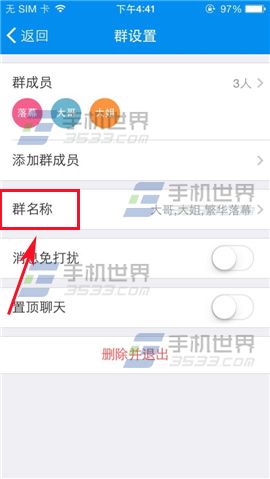
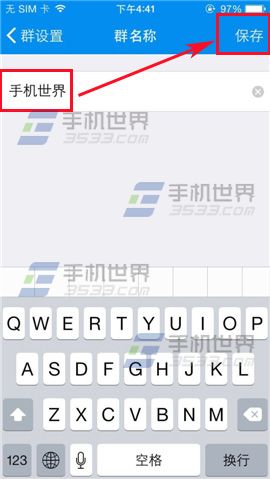
相关知识
-
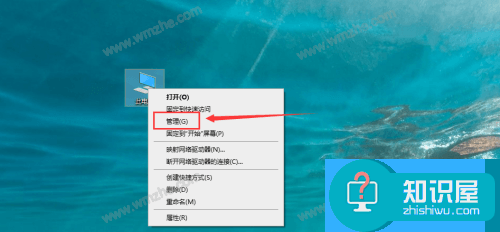
WIN10系统怎么重新设置磁盘名称?WIN10系统重新设置磁盘名称教程
-

2020最霸气微信名有哪些?微信可以改名后最霸气名称是什么?
-

如何批量创建指定名称的Excel工作表?查看动图演示
-

TagScanner如何修改歌曲文件名称?方法很简单
-

技巧Get,一次性创建多个指定名称的Word文档
-
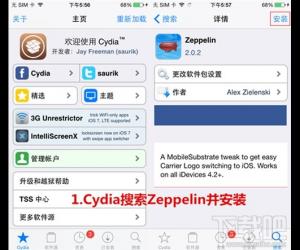
iPhone手机如何修改运营商名称方法技巧 苹果手机怎么设置运营商图标教程
-
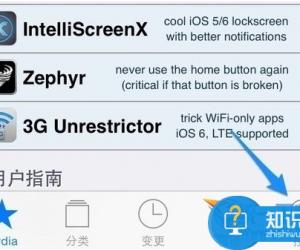
苹果手机怎么修改软件的图标名称 如何修改Iphone桌面上的图标名字
-
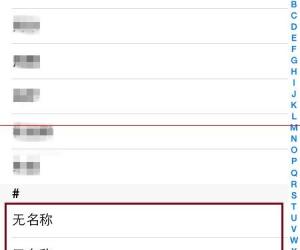
iPhone通讯录里显示无名称联系人怎么办 苹果手机突然多出很多不认识的联系人
-
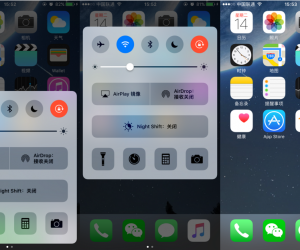
iPhone手机如何隐藏App名称教程 苹果手机怎么将桌面软件名称隐藏方法
-

如何让Win7任务栏显示名称方法 Win7系统右下角任务栏怎么加自己名字
软件推荐
更多 >-
1
 一寸照片的尺寸是多少像素?一寸照片规格排版教程
一寸照片的尺寸是多少像素?一寸照片规格排版教程2016-05-30
-
2
新浪秒拍视频怎么下载?秒拍视频下载的方法教程
-
3
监控怎么安装?网络监控摄像头安装图文教程
-
4
电脑待机时间怎么设置 电脑没多久就进入待机状态
-
5
农行网银K宝密码忘了怎么办?农行网银K宝密码忘了的解决方法
-
6
手机淘宝怎么修改评价 手机淘宝修改评价方法
-
7
支付宝钱包、微信和手机QQ红包怎么用?为手机充话费、淘宝购物、买电影票
-
8
不认识的字怎么查,教你怎样查不认识的字
-
9
如何用QQ音乐下载歌到内存卡里面
-
10
2015年度哪款浏览器好用? 2015年上半年浏览器评测排行榜!








































